Предисловие
Данная статья будет не столько про Home Assistant (далее HA), сколько про редактирование конфигов в принципе. Тем же способом можно редактировать и конфиги Homebridge и других систем, если они у вас установлены. Небольшие различия будут только в настройках программы, а точнее ее плагина.
Ставим нужный софт
Для начала нам необходимо поставить VScode. Это программа для редактирования исходного кода, но нам она тоже подойдет. Огромным ее плюсом является мультиплатформенность. Идем на сайт программы и качаем установочный файл для своей системы, я же далее покажу на примере MacOS.
Подготавливаем малину
Для начала разберемся, как мы будем редактировать файлы конфига, самый простой способ сделать это практически ничего не настраивая - по ssh. Но для начала, что бы корректно записывать отредактированные файлы подключаемся к малине по ssh и вводим следующую команду:
sudo passwd homeassistantПосле чего вводим два раза пароль. Таким образом мы создали пароль для пользователя homeassistant, и сможем подключаться к малине используя его для редактирования файлов HA
Ставим нужные дополнения
Открываем свежеустановленный VScode, и переходим к разделу плагинов, далее вверху вводим sftp. Нужный нам плагин будет первым в списке:
Жмем на него, и далее на кнопку install справа:
Ждем окончания процесса установки и нажимаем на появившуюся кнопку Reload to Activate:
Настраиваем дополнение для работы с HA
После перезагрузки программы можем приступить к настройке плагина. Жмем сочетание клавиш Command Shift P и в появившейся строчке вводим >sftp: config после чего жмем enter:
В правом нижнем углу появится всплывающее уведомление в котором надо нажать на кнопку Open Folder:
И выбрать папку, где будут храниться файлы, создаваемые расширением. Лучше всего создать под это отдельную папку. После открытия создастся и откроется файл sftp.json в котором надо будет прописать небольшой конфигурированиям для подключения к нашей малинке и папке с конфигами HA. Вот базовый конфиг, который можно копировать и вставить в свой файл с небольшими изменениями:
{
"protocol": "sftp",
"host": "192.168.1.100",
"port": 22,
"username": "homeassistant",
"password": "raspberry",
"remotePath": "/home/homeassistant/.homeassistant",
"uploadOnSave": true
}
- protocol - оставляем без изменений
- host - пишем IP адрес вашей малины
- port - так же без изменений
- username - имя пользователя для подключения, если вы ставили HA по моим статьям - оставляете такое
- password - пароль, который вы задавали в начале статьи
- remotePath - путь к конфигам HA, или другим, которые вы хотите править
- uploadOnSave - эта функция позволяет автоматически выгружать ваш правленый файл на вашу малинку
После внесения всех необходимых настроек нажимаем комбинацию command s, тем самым сохраняя настройки плагина. Эта же комбинация в будущем служит для сохранения любого файла, открытого в VScode. Если вы все сделали правильно, то при нажатии на значок плагина вы увидите строчку со своей папкой конфигов на малине, развернув которую можно посмотреть список файлов:
Так же для своего удобства и проверки синтаксиса написанных конфигов можно поставить следующее дополнение:
Оно будет подчеркивать неверные строчки или моменты как проверка коррекции в word'е.
Правка конфигов
Теперь, для того что бы поправить нужный файл мы выбираем его в левой колонке и жмем правой кнопкой на нем, в выпавшем меню выбираем пункт Edit in Local. Файл откроется в VScode для правки и в него можно вносить нужные изменения:
После внесения всех изменений жмем знакомую нам комбинацию command s которая сохранит файл и загрузит его с вашего компьютера в малину. Все! Можно бежать в веб морду HA и проверять, не сломали ли мы чего. Буду рад предложениям и конструктивной критике в комментах и в нашей группе в телеграм.
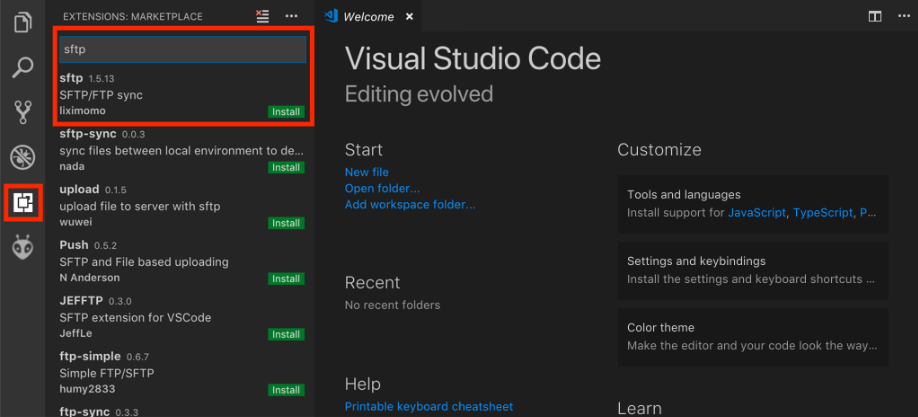
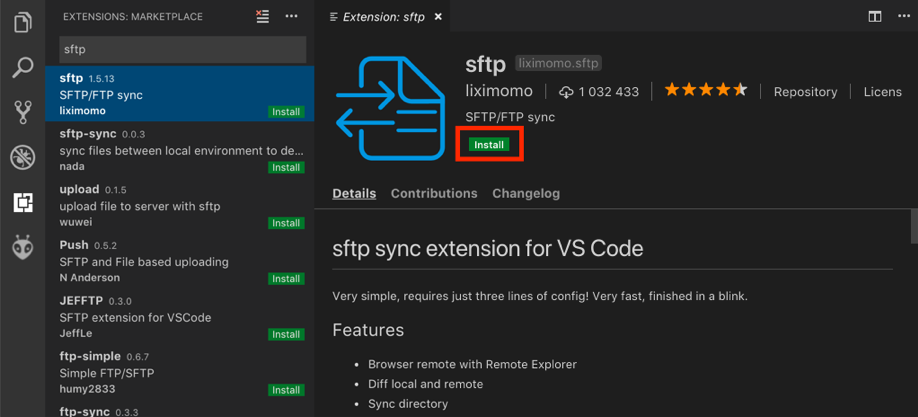
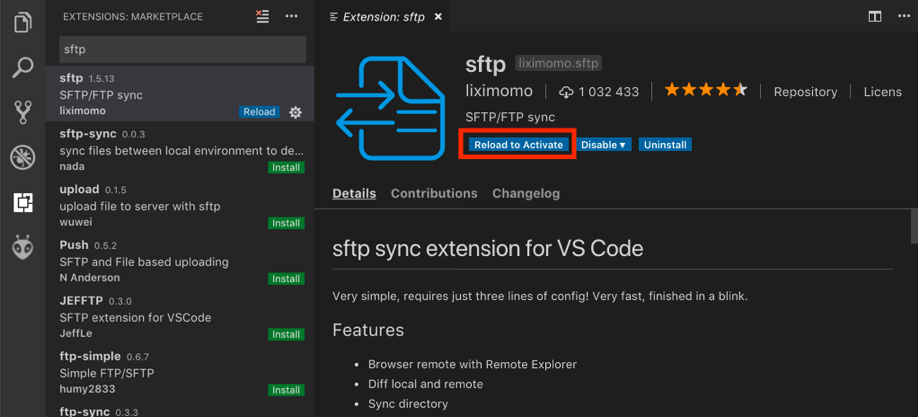
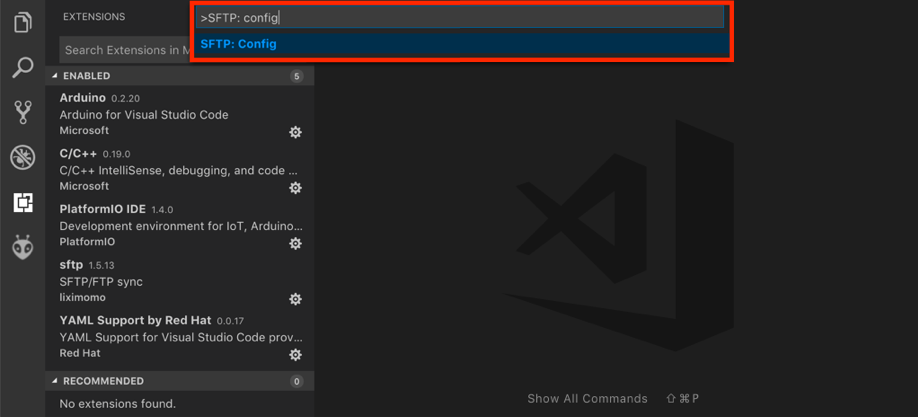
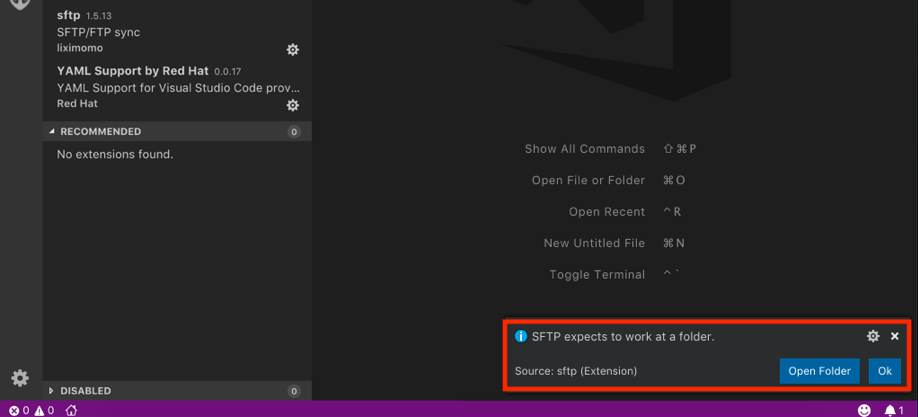
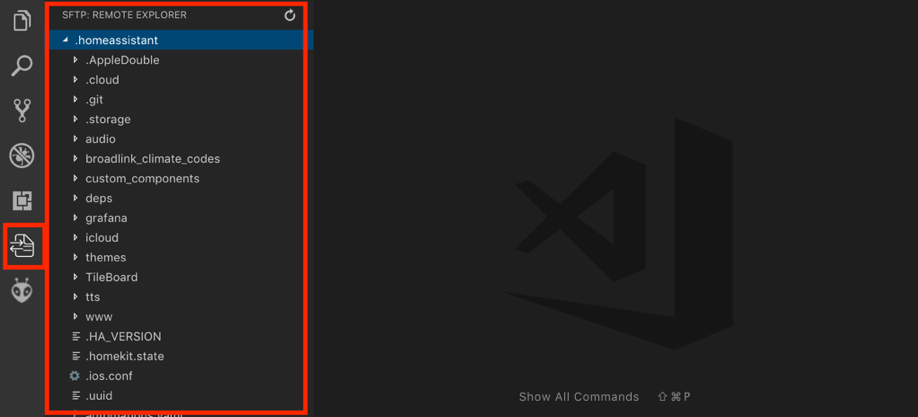

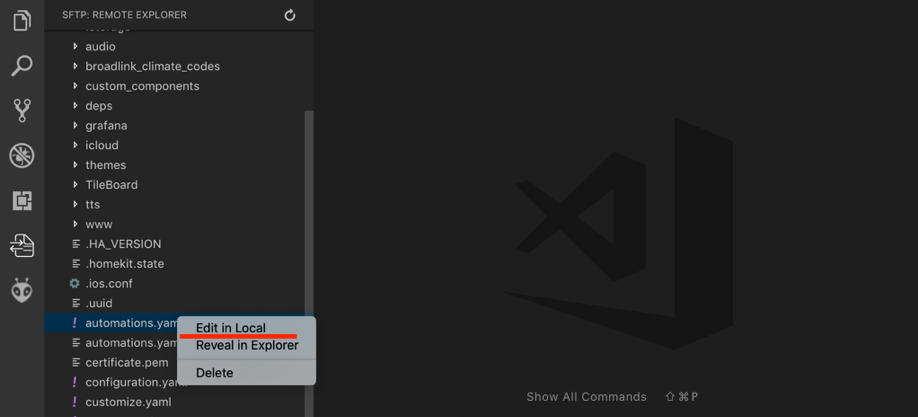
Спасибо за статью, самое главное, что это может показаться какой-то банальщиной - но вспомните себя в начале пути =) Для начального освоения - это просто ОГОНЬ !!!
ПС жаль что когда я раскуривал все эти темы - не было таких статей...
Спасибо автору!!!
Спасибо Охотник! Теперь редактировать конфиги Home Assistant стало в разы проще и удобнее, особенно, для начинающих как я это огонь инструмент ;)
Спасибо, за удобный редактор!
Немогу понять, спустя неделю использования, слетели пермиции при сохранения конфига после правки локально? Пишет Permission denied и файл не сохраняет.
Подскажите, как решить данный вопрос? (еще новичек)
+1
Спасибо Охотнику. Вопрос с пермициями на перезапись конфига -решили!
Проверяем через SSH права пользователя на запись: ls -la /home/homeassistant/.homeassistant
Если слетели, то правим командой: sudo chown -R homeassistant:homeassistant /home/homeassistant/.homeassistant/
А как выполнить эту команду "sudo passwd homeassistants ?А подскажет кто-нибудь, как в эту же программку добавить директорию с zigbee2mqtt?
Помогите с вопросом. Установил Raspbian на Raspberry Pi3. Потом Docker и в него Hass.io. Поднят Ftp vsftpd. Hass.io расположен /usr/share/hassio/homeassistant/
Доходит дело до правки конфигов, и через ftp нет доступа к файлам на запись. В том числе и через ваш метод.
В другие папки пишет без проблем. CMOD не дает сделать.
Подскажите пожалуйста как получить права на редакцию yaml готового образа (Готовый образ Home Assistant для Raspberry Pi)
sudo chown -R не работает.
ls показывает:
total 12
drwxr-xr-x 3 pi pi 4096 Jan 17 2019 .
drwxr-xr-x 10 pi pi 4096 Aug 1 20:31 ..
drwxr-xr-x 6 pi pi 4096 Aug 1 22:05 config
add
Edit in Local. Снят вопрос